User Guide - Windows 8.1
Table Of Contents
- Uvítanie
- Oboznámenie sa s počítačom
- Pripojenie k sieti
- Navigácia pomocou klávesnice, dotykových gest a polohovacích zariadení
- Používanie polohovacích zariadení
- Nastavenie predvolieb polohovacieho zariadenia
- Používanie polohovacej páčky
- Používanie zariadenia TouchPad a gest
- Používanie klávesnice
- Používanie polohovacích zariadení
- Multimédiá
- Správa napájania
- Vypnutie počítača
- Nastavenie možností napájania
- Používanie úsporných režimov napájania
- Napájanie z batérie
- Vyhľadanie ďalších informácií o batérii
- Používanie aplikácie Kontrola stavu batérie
- Zobrazenie zostávajúceho stavu nabitia batérie
- Maximalizácia času vybitia batérie
- Spravovanie nízkeho stavu nabitia batérie
- Vloženie alebo vybratie batérie
- Úspora energie batérie
- Uskladnenie batérie vymeniteľnej používateľom (len vybrané modely)
- Likvidácia batérie vymeniteľnej používateľom (len vybrané modely)
- Výmena batérie vymeniteľnej používateľom (len vybrané modely)
- Používanie externého sieťového napájania
- Hybridná grafika a duálna grafika AMD (len vybrané modely)
- Externé karty a zariadenia
- Jednotky
- Zabezpečenie
- Ochrana počítača
- Používanie hesiel
- Zariadenie Embedded Security TPM (len vybrané modely)
- Používanie antivírusového softvéru
- Používanie softvéru brány firewall
- Inštalácia dôležitých aktualizácií zabezpečenia
- Používanie softvéru HP Client Security
- Inštalácia voliteľného bezpečnostného lanka
- Používanie snímača odtlačkov prstov (len vybrané modely)
- Údržba
- Zálohovanie a obnovenie
- Pomôcka Computer Setup (BIOS), pomôcka MultiBoot a nástroj HP PC Hardware Diagnostics (UEFI)
- Technická podpora
- Špecifikácie
- Cestovanie s počítačom
- Riešenie problémov
- Zdroje informácií na riešenie problémov
- Riešenie problémov
- Počítač sa nedá spustiť
- Obrazovka počítača je prázdna
- Softvér nepracuje správne
- Počítač je zapnutý, ale nereaguje
- Počítač je nezvyčajne horúci
- Externé zariadenie nefunguje
- Pripojenie k bezdrôtovej sieti nefunguje
- Disk sa neprehrá
- Film na disku sa nezobrazuje na externej obrazovke
- Proces napaľovania disku sa nezačne alebo sa zastaví pred dokončením
- Elektrostatický výboj
- Register
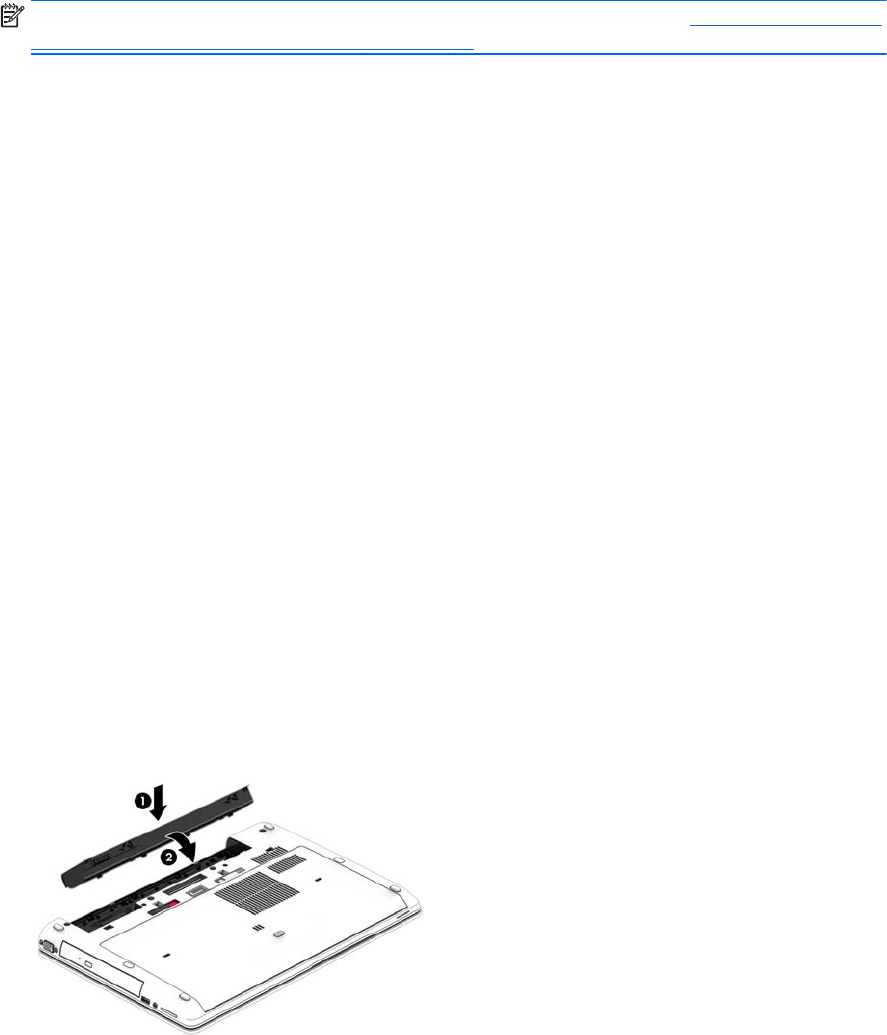
Identifikácia nízkej úrovne nabitia batérie
Ak batéria, ktorá je jediným zdrojom napájania počítača, dosiahne nízku alebo kritickú úroveň nabitia,
prejaví sa to takto:
●
Indikátor batérie (len vybrané modely) signalizuje nízku alebo kritickú úroveň nabitia batérie.
– alebo –
●
Ikona indikátora stavu batérie v oblasti oznámení upozorňuje na nízku alebo kritickú úroveň
nabitia.
POZNÁMKA: Ďalšie informácie o indikátore stavu batérie nájdete v časti Používanie indikátora
stavu batérie a nastavenia napájania na strane 46.
Ak je počítač zapnutý alebo v režime spánku, počítač zostane krátko v režime spánku a potom sa
vypne a stratia sa všetky neuložené údaje.
Vyriešenie nízkej úrovne nabitia batérie
Vyriešenie nízkej úrovne nabitia batérie, keď je k dispozícii externé napájanie
▲
Pripojte jedno z nasledujúcich zariadení:
●
Sieťový napájací adaptér
●
Voliteľná rozširujúca základňa alebo voliteľné rozširujúce zariadenie
●
Voliteľný napájací adaptér zakúpený ako príslušenstvo od spoločnosti HP
Vyriešenie nízkej úrovne nabitia batérie, keď nie je k dispozícii žiadny zdroj napájania
Ak chcete vyriešiť nízku úroveň nabitia batérie, keď nie je k dispozícii zdroj napájania, uložte svoju
prácu a vypnite počítač.
Vloženie alebo vybratie batérie
Vloženie batérie
Vloženie batérie:
1. Počítač prevráťte na rovnom povrchu spodnou stranou nahor tak, aby pozícia pre batériu
smerovala k vám.
2. Vložte batériu do pozície pre batériu, zarovnajte úchytky na batérii (1) so zárezmi na počítači a
zatláčajte batériu (2) nadol, kým nezapadne na miesto.
Uvoľňovacia zarážka batérie automaticky zaistí batériu na mieste.
Nastavenie možností napájania 49










